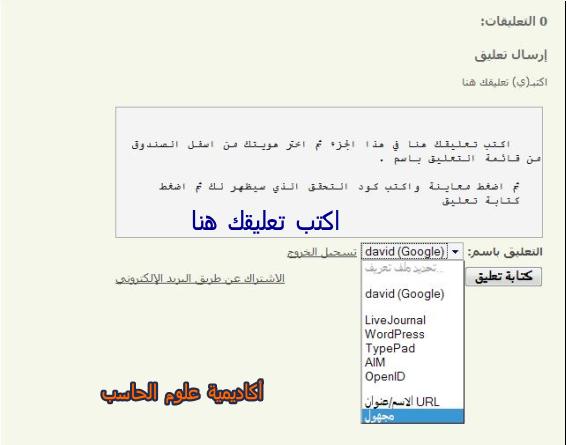مجموعة برامج ما بعد الفورمات
عندما ينهار نظام التشغيل ويندوز نصبح مضطرين لاعادة تثبيته من جديد وبالتالي نضطر معه الي اعادة تثبيت جميع البرامج التي كنا نعمل بها قبل انهيار النظام حتي يعود جهازنا كسابق عهده ، ولكن كما نعلم هناك مجموعة هامة جدا من البرامج التي يحتاجها كل جهاز ولا يستطيع الاستغناء عنها وهي برامج مابعد الفورمات أو الويندوز وهي ضرورية ليعمل الويندوز وتطبيقاته بكفاءة تامة ومنها برامج تشغيل الصوت والصورة " الملتيميديا " وبرامج الحماية من الفيروسات والاختراق والبرامج المكتبية وبرامج الدردشة وتصفح الانترنت وغيرها من البرامج الاخري اللازمة لعودة الحياة لجهازك مرة أخري .
لذلك تقدم لكم الاكاديمية جميع البرامج المطلوبة بعد تثبيت نظام التشغيل وبأحدث اصداراتها 2012 ... وجميعها برامج مجانية أو مفتوحة المصدر ، فهيا بنا نبدء :
أولاً : برامج الوسائط المتعددة "multimedia programs "
1- برنامج Aimp3
وصف البرنامج : برنامج اكثر من رائع لتشغيل الملفات الصوتية بجميع الامتدادات وهو منافس قوي لبرنامج الوينامب
حجم البرنامج : 7.6 ميجابايت
رخصة البرنامج : مجاني freeware
2- برنامج K_Lite_Codec_Pack_8_32_Full
وصف البرنامج : الكودك الشهير لتشغيل الفيديوهات والملفات الصوتية هاذا البرنامج الرهيب ويعتبر احد اشهر البرامج في مجال جمع كود البرامج بملف واحد ويحتوي البرنامج على مجموعة هائلة من أكواد البرامج لن تتوقعها ويوجد في داخل برنامج ميديا بلاير كلاسيك لتشغيل جميع صيغ ريل بلاير ويتميز ببسطاته وقوته وله الكثير من المميزات الرائعة فعلاً هذا برنامج مهم جداً في حاسوبك والكثير من برامج الفيديو لاتشتغل بسب نقصان الأكواد في الحاسوب ، برنامج مهم جداً لتشغيل الملفات المرئية والصوتية في حاسوبك .
حجم البرنامج : 17.2 ميجابايت
رخصة البرنامج : مجاني freeware
3- برنامج Windows 7 Codecs 3.4.0 For Windows كودك ويندوز 7 لتشغيل الفيديو
وصف البرنامج : الان لن تحتاج لاضافة مشغلات صوت وفيديو كثيرة في جهازك فمع هذه الحزمة الرائعه والعملاقة والرائدة ستكون قادر على تشغيل كل شى لا مزيد من برامج الصوت والفيديو ، جميع ملفات الصوت والفيديو ستعمل عن طريق Windows Media Player بدون اضافة برامج تشغيل اخرى شغل جميع ملفات الفيديو بجهازك او علي شبكة الانترنت بالكودك الرهيب والقادر علي تشغيل أغلب صيغ الفيديو مع برنامج Windows 7 Codec Pack ستجد أغلب ملفات الصوت والفيديو على الانترنت الان تعمل في جهازك وبشكل واضح وسريع جداً
حجم البرنامج : 27 ميجابايت
رخصة البرنامج : مجاني freeware
3- برنامج KMPlayer_3_0_0_1441

وصف البرنامج : برنامج عبارة عن مشغل لملفات الفيديو والصوت الموجودة على حاسوبك الخاص ويتميز هذا المشغل الكوري انه يدعم العديد والعديد من التتابعات والسياقات وكما يدعم الكثير من الكودكس للصوت والفيديو ويتميز البرنامج بجودة صوت وصورة واضحة كما يعطيك البرنامج خيارات تحكم هائلة في عرض الفيديو والتحكم في درجة الاستماع للصوت وبه إمكانية تشغيل ملفات الترجمة مع ملفات الفيديو تلقائياً أو إختيارياً والتحكم الكامل في طريقة عرض الترجمة على الفيديو مثل إختيار اللغة والبرنامج ذكي جداً فعند إغلاقه بالخطأ أو عمداً وانت تشاهد عرض او تسمع ملف صوتي فيكفي أن تعيد تشغيل البرنامج وتضغط مرتين في وسط البرنامج ويرجع العرض من نفس النقطه التي توقفت فيها في العرض او في الملف الصوتي ولا حاجه لإعادة فتح العرض من جديد او الملف الصوتي كل مرة .
حجم البرنامج : 14.8 ميجابايت
رخصة البرنامج : مجاني freeware
4- برنامج Winamp_5_62_Full
وصف البرنامج : برنامج winamp البرنامج الاشهر فى تشغيل المصادر الصوتية المتعددة وهو فى الاغلب يعمل على تشغيل ملفات MP3 الام بى ثرى الشهير زودت الاصدارات الحديثة من البرنامج خصائص تشغيل ملفات الفيديو البرنامج يتميز بإخراج صوت نقي وجيد والبرنامج غنى عن التعريف .
حجم البرنامج : 15.7 ميجابايت
رخصة البرنامج : مجاني freeware
ثانياً : برامج التصفح والانترنت " Internet Browsing "
1- برنامج جوجل كروم Google_Chrome_19_0_10_7
وصف البرنامج : برنامج Google Chrome عبارة عن متصفح يجمع بين بساطة التصميم والتقنية المتقدمة لجعل استخدام الويب أكثر سرعة وأمانًا وسهولة . متصفح قوقل كروم من شركة جوجل الشهيرة متصفح سريع ومميز ، يُعد Google Chrome متصفحًا تم تطويره لجعل استخدام الويب سريعًا وسهلاً وآمنًا بشكل أكبر من خلال تصميم مبسّط ويحل كل مشاكلك فهو متصفح خفيف الجمع ولا ياخذ الكثير من الذاكرة .. يحتوي ايضاً على اختصارات جميلة مرتبطه بنتائج البحث ومرتبطه بتسهيل الوصول للمواقع التي زرتها وقائمة باكثر المواقع زياره و يمكنك ان تكتب في شريط العناوين وتحصل على اقتراحات لكلٍ من صفحات البحث وصفحات الويب وهناك الكثير من المميزات بالمتصفح الجديد ستجعله افضل من المتصفحات الاخري مستقبلا .
حجم البرنامج : 24.9 ميجابات
رخصة البرنامج : مجاني freeware
2- برنامج موزيلا فايرفوكس Firefox_11_0_2
وصف البرنامج : متصفح فاير فوكس بسيط واكثر من رائع وغني عن التعريف ... المتصفح الافضل حاليا و له العديد من المميزات الرائعة منافس قوي لمتصفح انترنت اكسبلورر ... يتميز بسرعته بالتصفح كما انه يحتوي على مميزات مثل تنظيم الصفحات على شكل تابز في اعلى الصفحة وايضا دعم ميرة الأخبار الفورية RSS وموجود فيه ايضا إضافات الـ Plugins التي تعطيك عالم كامل من الإضافات مثل الحالة الجوية وبرامج إدارة التحميل المرفقة طبعا غير الألوان والثيمز الموجودة به وهو متوافق مع كل اصدارات الويندوز .
حجم البرنامج : 15.9 ميجابايت
رخصة البرنامج : مجاني freeware
ثالثاً : برامج الدردشة " Chatting programs "
1- برنامج Skype_5_8_0_112
وصف البرنامج : سكاى بى Skype برنامج محادثة مجانى و ممتاز للتخاطب على الانترنت هو فى الاساس استخدم للهاتف ولكن طور الى الاستخدام عبر الانترنت حيث يتمتع بمزايا تماثل برامج المحادثة الاخري وتفوق عليها فى درجة وضوح الصوت والكاميرا بأعتباره برنامج تليفونى وذلك لانه يعتمد على تكنولوجيا جديدة فى عالم الاتصالات تتيح للمستخدم التخاطب الفعال مع الاصدقاء والاقارب بسهوله وبميزات جيدة .
حجم البرنامج : 1.03 ميجابايت
رخصة البرنامج : مجاني freeware
2- برنامج Yahoo_Messenger_11_5_0_2014
وصف البرنامج : برنامج المحادثة الشهير ياهو ماسنجر بأحدث اصدار له وهو برنامج رائع يسمح لك بمحادثة و مشاهدة الأصدقاء عبر الإنترنت وإرسال رسائل فورية لهم . كما يلفت انتباهك الى جديد البريد الالكتروني في بريد ياهو أو حسابات شخصية على ياهو. Yahoo Messenger يعرض دعم الجدار الناري و يكون في وضع استعداد حتى يتم اعتماد الاتصال بالإنترنت ، له القدرة على حفظ و طباعة المحادثات الخاصة بك ، مع واجهة تفاعلية توفر الوصول السريع إلى مخزون المفضلة favorite stocks ، الأخبار والرياضة . من الخصائص الأخرى القدرة على إنشاء غرفة دردشة آليا ، تنبيهات سعر الاسهم ، وإرسال الرسائل إلى الأصدقاء .
حجم البرنامج : 18.3 ميجابايت
رخصة البرنامج : مجاني freeware
3- برنامج Windows_Live_Messenger_ 2012
وصف البرنامج : برنامج الهوتميل ويندوز لايف ماسنجر الشهير للمحادثة بأخر اصداراته .
حجم البرنامج : 1.22 ميجابايت
رخصة البرنامج : مجاني freeware
رابعاً : برامج الحماية من الفيروسات " Antivirus software "
1- برنامج AVG antivirus free edition 2012
وصف البرنامج : برنامج مكافحة الفيروسات المعروف والقوى ، يعد البرنامج أكثر برامج مكافحة الفيروسات تحميلاً فى العالم لكونه برنامج مجانى قوى وعديد الإمكانات ولسهولة أستخدامه فهو لا يحتاج محترف لتشغيله ويعمل في الخلفيه لعدم أزعاجك والحصول على حمايه مستمره ويعد من أفضل برامج الحمايه من الفيروسات وحاصل العديد من الجوائز .
حجم البرنامج : 139 ميجابايت
رخصة البرنامج : مجاني freeware
2- برنامج spyware blaster v. 4.6 free
وصف البرنامج : برنامج رائع للحماية من الفيروسات من نوعية spyware البرامج التجسسية ، البرنامج خفيف جدا ولا يستهلك موارد الجهاز .
حجم البرنامج : 3.10 ميجابايت
رخصة البرنامج : مجاني freeware
خامساً : برامج صيانة النظام " maintenance programs "
1- برنامج CC Cleaner v 3 free
وصف البرنامج : يعد من البرامج المعروفة والممتازة في تحسن أداء النظام وزيادة فعاليته فهو يقوم بإزالة الملفات الغير مستخدمة في نظامك والسماح بتشغيل نظام الويندوز بشكل أسرع وتحرير مساحة القرص الثابت كما يقوم بتنظيف آثار الأنشطة الخاصة بك على الأنترنت .
حجم البرنامج : 3.42 ميجابايت
رخصة البرنامج : مجاني freeware
2- برنامج منظف الريجستري Registry cleaner
وصف البرنامج : برنامج يقوم بحصر الاخطاء الموجودة بالريجيستري ثم حذفها - البرنامج انتاج عربي - جربه وستشعر بالفرق في سرعة استجابة جهازك بعد استخدامه .
حجم البرنامج : 3.23 ميجابايت
رخصة البرنامج : مجاني freeware
سادساً : برامج التشغيل والبرامج المكتبية
1- برنامج Adobe_Reader_10_12_1
وصف البرنامج : من أشهر وأخف برامج قراءة الكتب الإلكترونية ،البرنامج خفيف ، واضح، مميز ومجاني لقراءة ملفات PDF
حجم البرنامج : 51.2 ميجابايت
رخصة البرنامج : مجاني freeware
2- برنامج DirectX_10_79
وصف البرنامج : برنامج ديركتس DirectX هام جداً لتدعيم الرسوم والصوت داخل الحاسب على نظام ويندوز وهو مهم جدا للحاسب لتشغيل الألعاب والأفلام بصورة سليمة. فبعض برامج الالعاب وبعض الرسومات لتصبح اسرع واوضح تتطلب جود برنامج ديركت اكس الشهير هذا وهو متوافق مع جميع أنظمة الويندوز .
حجم البرنامج : 93.7 ميجابايت
رخصة البرنامج : مجاني freeware
3- برنامج Flash_Player_11_2_197_IE
وصف البرنامج : برنامج ادوبى فلاش بلاير Adobe Flash Player مشغل الفلاش الشهير اذا كان متصفحك لا يدعم تشغيل الفلاش SWF فأنت بحاجة الى تركيب هذا البرنامج الصغير والمعروف لتمكين المتصفح من تشغيل تلك الملفات وعرضها بصفحات الانترنت كذلك هو يشغل الملفات SWF على حاسوبك ويساعدك على استعراضها برنامج مجانى متوافق مع جميع انظمة ويندوز .
حجم البرنامج : 3.99 ميجابايت
رخصة البرنامج : مجاني freeware
4- برنامج Java_Runtime_Environment_7_0_32_bit
وصف البرنامج : برنامج لتشغيل التطبيقات المكتوبه بلغة البرمجه الجافا ،، وهو ضرورى لكل جهاز حتى تستطيع تصفح جميع المواقع التى بها تطبيقات جافا بدون مشكله وإلا فإن لم يكن بجهازك برنامج مشغل الجافا ،، سيطلب منك المتصفح ذلك ولن تستعرض محتويات المواقع التى تعمل بلغة الجافا خصوصاً المواقع التى تستخدم تطبيقات الشات والدردشه كالفيسبوك .
حجم البرنامج : 20.4 ميجابايت
رخصة البرنامج : مجاني freeware
5- برنامج Shockwave_Player_11_6_3_0
وصف البرنامج : برنامج شركة أدوبي الشهير لتشغيل تطبيقات الانترنت الحديثة ، لاغني عنه لاي جهاز .
حجم البرنامج : 11.7 ميجابايت
رخصة البرنامج : مجاني freeware
6- برنامج Silverlight_5_0_60310
وصف البرنامج : برنامج ضروري لتشغيل بعض تطبيقات البرامج الاخري كبرامج الدردشة ، البرنامج من انتاج شركة ميكروسوفت العالمية .
حجم البرنامج : 6.62 ميجابايت
رخصة البرنامج : مجاني freeware
7- برنامج WinRAR_4_01_32_bit
وصف البرنامج : البرنامج الذي يستخدمه الملاييين لضغط الملفات كما يمتاز بجمال مظهره بالاضافة إلى عشرات الواجهات المختلفة التي تناسب كل الأذواق برنامج قوي جدا وضخم للتعامل مع الملفات المضغوطة ويدعم عدة أنواع منها ZIP CAB TAR TAR.GZ TAR.BZ2 BH RAR ARJ ARC ACE وصيغ أخرى عديدة ، وايضا به خاصية النسخ الاحتياطية وأيضا خاصية تحويل الملف المضغوط إلى ملف تنفيذي EXE وايضا تحويل الملفات المضغوطة من نوع إلى نوع آخر برنامج رائع فعلا ويعتبر من البرامج القوية وأفضلها في ضفط وفتح الملفات .
حجم البرنامج : 1.38 ميجابايت
رخصة البرنامج : مجاني freeware
8- برنامج Nero Burn lite 10 لنسخ الاسطوانات
وصف البرنامج : البديل الاقوي لبرنامج النيرو الشهير ، يقوم البرنامج بحرق وعمل وضغط الملفات على اسطوانات لتستمتع بها تستطيع ايضا مشاركه ملفات الصوت والفيديو والصور مع أفراد عائلتك ومع اصدقائك باستخدام البرنامج ، البرنامج سريع جدا وسهل الاستخدام جدا .
حجم البرنامج : 31.2 ميجابايت
رخصة البرنامج : مجاني free ware
9- برنامج Orbit Downloader 4.1.2 لتسريع التحميل من الانترنت
وصف البرنامج : برنامج مجاني للتحميل السريع ... بل السريع جدا حيث تصل سرعته إلى 500 من أي برنامج آخر كما يقول موقعه الرسمي و سهل الإستعمال و خفيف على الكمبيوتر من حيث الحجم و من حيث إستهلاك الذاكرة و مصادر النظام و . يمكنه التكامل مع انترنت اكسبلورر و فايرفوكس وغيرها الكثير . و يدعم التحميل بالبروتوكولات التالية HTTP و HTTPS و FTP و RTSP و MMS كما يدعم إستئناف إنقطاع التحميل . و هذا البرنامج يمكنه تحميل ألعاب الفلاش أيضا و ملفات الفيديو من Youtube و Google و Cafe و Myspace و DailyMotion ويمكنه تحميل الملفات من أغلب المواقع .
حجم البرنامج : 4.17 ميجابايت
رخصة البرنامج : مجاني freeware
10- برنامج Teracopy free v 2 لتسريع نسخ الملفات
وصف البرنامج : برنامج teracopy يقوم بتسريع عمليات نسخ ونقل الملفات داخل الويندوز بدرجة كبيرة جدا .
حجم البرنامج : 2.8 ميجابايت
رخصة البرنامج : مجاني freeware
11- برنامج Open Office.org 3.4.0 أوبن أوفيس - الأوفيس المجانى البديل
وصف البرنامج : باقة مكتبية مجانية لجميع مستخدمين انظمة ويندوز برنامج OpenOffice يعتبر البديل الأفضل لبرنامج مايكروسوفت اوفيس microsoft office ومن اهم مميزات البرنامج انه يحتوي على Writer والذي من خلاله يمكنك معالجة النصوص وتحرير ملفات HTML و يحتوي على Calc والذي من خلاله يمكنك معالجة اوراق العمل الحسابية Draw كما يمكنك من خلاله وحدة الرسم لرسوم المتجهات Impress متخصص بالعروض المتحركة Equation Editor ويمكنك من خلاله تحرير المعادلات Base متخصص بوحدة قواعد البيانات وايضا من خلال برنامج OpenOffice.org يمكنك فتح جميع مستندات مايكروسوفت اوفيس Word- Excel - Powerpoint دون اي مشاكل وتحريرها ومن ثم قم بحفظها بالتنسيق الحالي او ان حبيت تجعلها بتنسيقها الأصلي .. انه برنامج رائع بكل المقاييس .
حجم البرنامج : 153.43 ميجابايت
رخصة البرنامج : مجاني مفتوح المصدر open source
أتمني من الله أن تحوز هذه المجموعة من البرامج الهامة جدا علي رضاكم فجميعها برامج مجانية او مفتوحة المصدر ، وانتظروا منا كل ماهو جديد وحصري في عالم البرامج وشروحاتها الحصرية بإذن الله .
اي استفسار او طلب لبرامج معينة او تعليق نحن في خدمتكم ... تحياتي لكم